このチュートリアルでは、Googleアカウントを完全に削除する方法について段階的に説明します。 以前にGmailアカウントを設定していて、それを使用したくない場合は、以下の手順に従ってGoogleアカウントを削除できます。
GoogleGMailアカウントを完全に削除する方法。
Googleアカウントとそれに関連するサービス(Gmail、YouTube、Bloggerなど)を完全に削除するには:
1. ログインして Googleアカウント 削除したいこと。
2. 次に、Googleアカウントのホームページで、 データとパーソナライズ 左側にあります。
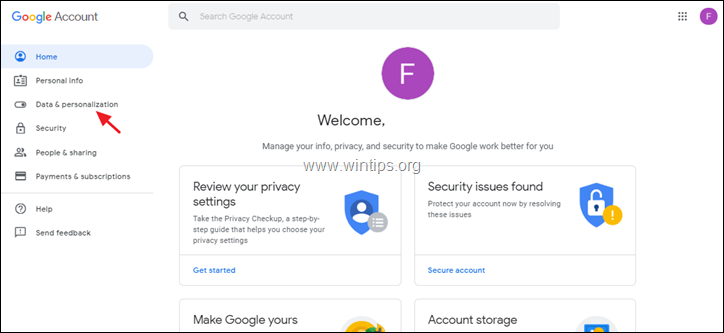
3. [データのダウンロード、削除、または計画の作成]セクションで、[ データをダウンロードし、 Googleデータのローカルバックアップを作成する場合は、それ以外の場合は続行します。 ステップ-7.
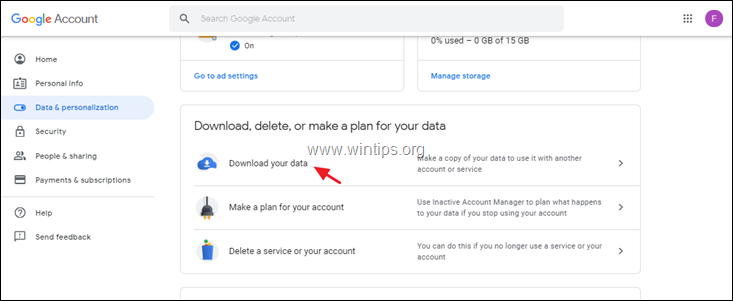
4. ダウンロードするGoogleデータを選択してクリックします 次のステップ.
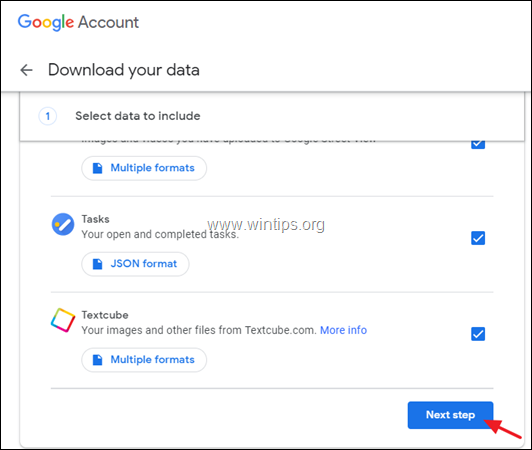
5. 次に、配信方法(ダウンロードリンクをメールで送信、ドライブに追加、Dropboxに追加、OneDriveに追加)とバックアップファイルの[ファイルの種類](例:「。zip」)を選択し、をクリックします。 アーカイブを作成する.
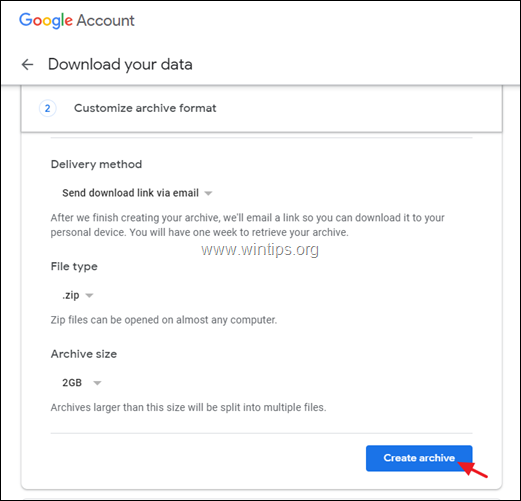
6. アーカイブプロセスが完了すると、「Googleデータアーカイブの準備ができました」という件名のメールがGoogleから届きます。 そのメールを開いてクリックします アーカイブをダウンロード Googleデータを含むアーカイブをコンピュータに保存します。
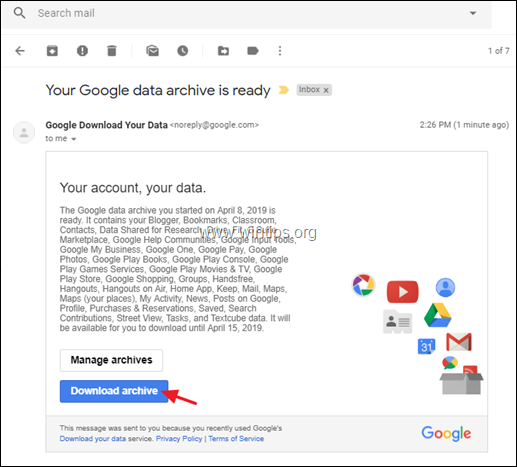
7. で データとパーソナライズ オプションをクリックします サービスまたはアカウントを削除します.
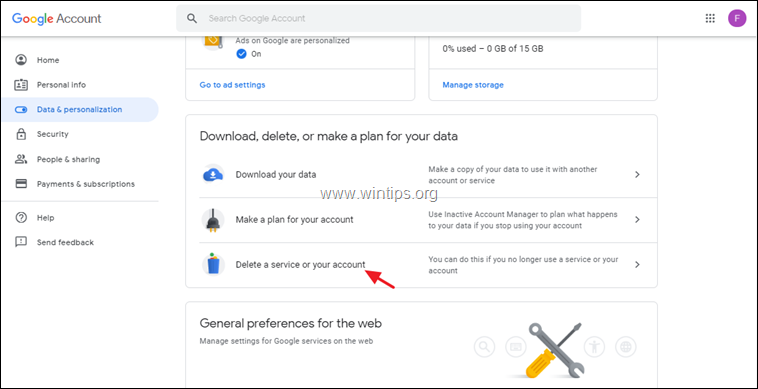
8. 次に、をクリックします アカウントを削除する すべてのGoogleデータとサービスを削除します。*
* ノート: 特定のGoogleサービス(Gmailなど)を削除する場合は、[ Googleサービスを削除する.
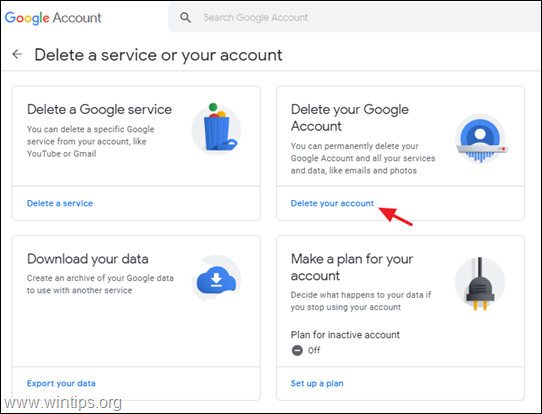
9. 次の画面で、 注意して読みなさい Googleアカウントを削除するとどうなりますか。 次に、すべてのGoogleデータとリストされたGoogleサービスへのアクセスを失うことに同意する場合は、 アカウントを削除する ボタンをクリックして続行します。 *
* 注意: Googleアカウントを削除すると、次のことが起こります。
1. すべてのGoogleデータ(メール、連絡先、Googleドライブのコンテンツなど)が消去されます。
2. 削除したGoogleアカウントに関連付けられているメールアドレスを使用してメールを送受信することはできません。
3. そのGoogleアカウントに関連付けられているすべてのGoogleサービスにアクセスできなくなります。
4. そのGoogleアカウント(メールアドレス)を使用している場合は、 代替メールアドレスを使用すると、代替メールアドレスにアクセスできなくなります 必要に応じて。
5. そのGoogleアカウントを他のサービス(銀行、税務署、PayPalなど)で使用している場合は、サービスにアクセスできなくなります。
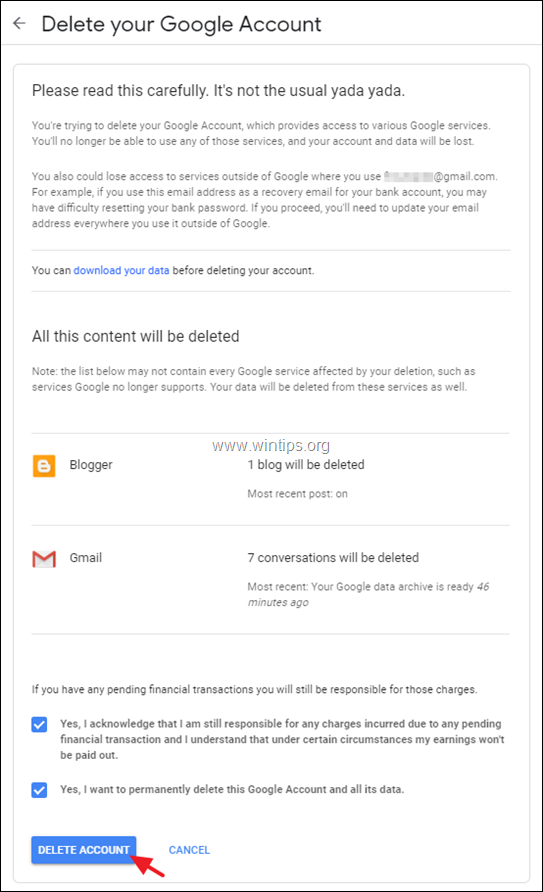
それでおしまい! このガイドがあなたの経験についてコメントを残すことによってあなたを助けたかどうか私に知らせてください。 他の人を助けるために、このガイドを気に入って共有してください。